Centrer le texte dans un tableau Microsoft Word est une tâche courante mais essentielle pour donner une apparence soignée et professionnelle à vos documents. Il existe plusieurs méthodes pour centrer le texte, que ce soit horizontalement, verticalement ou les deux.
Dans cet article, nous détaillons les différentes techniques pour y parvenir.
Centrer horizontalement le texte dans un tableau
Méthode simple
Pour centrer le texte horizontalement dans les cellules d’un tableau, suivez ces étapes :
- Sélectionnez les cellules contenant le texte à centrer.
- Dans l’onglet « Accueil », cliquez sur le bouton « Centrer » dans la section « Paragraphe ».
Méthode plus précise (pour centrer entre les marges)
Si vous souhaitez centrer le texte entre les marges de la cellule, voici comment procéder :
- Sélectionnez le texte à centrer.
- Allez dans l’onglet « Disposition » (qui apparaît lorsque vous avez sélectionné une partie du tableau).
- Dans la section « Alignement », choisissez « Centré » dans le menu déroulant « Alignement horizontal ».
Cette méthode offre une précision accrue et garantit que votre texte est parfaitement aligné au centre des cellules.
Centrer verticalement le texte dans un tableau
Méthode simple
Pour centrer le texte verticalement dans les cellules, procédez ainsi :
- Sélectionnez les cellules contenant le texte à centrer.
- Dans l’onglet « Disposition » (qui apparaît lorsque vous avez sélectionné une partie du tableau), cliquez sur le bouton « Aligner au centre » dans la section « Alignement ».
Méthode alternative
Une autre méthode pour centrer verticalement consiste à :
- Faire un clic droit dans la cellule à modifier.
- Sélectionner « Propriétés du tableau ».
- Dans l’onglet « Cellule », choisir « Centré » dans la section « Alignement vertical ».
Cette méthode est utile pour un ajustement plus fin et pour les utilisateurs qui préfèrent utiliser les menus contextuels.
Centrer le texte horizontalement et verticalement
Pour centrer le texte à la fois horizontalement et verticalement, vous pouvez combiner les méthodes décrites ci-dessus :
- Sélectionnez les cellules, les colonnes ou les lignes que vous souhaitez centrer.
- Utilisez les options de centrage horizontal dans l’onglet « Accueil » ou « Disposition ».
- Utilisez les options de centrage vertical dans l’onglet « Disposition » ou via les « Propriétés du tableau ».
En suivant ces étapes, votre texte sera parfaitement centré au milieu de chaque cellule.
Ressources supplémentaires
Pour des instructions plus détaillées et des démonstrations visuelles, vous pouvez consulter les ressources suivantes :
- Support Microsoft
- Vidéo explicative sur YouTube
Témoignage
« Utiliser les fonctionnalités de centrage dans Microsoft Word a transformé la manière dont je prépare mes documents. Mes rapports sont maintenant beaucoup plus professionnels et agréables à lire. » — Camille, utilisatrice de Microsoft Word
Tableau récapitulatif
| Méthode | Étapes clés | Utilisation |
|---|---|---|
| Centrage horizontal | Sélection des cellules -> Onglet « Accueil » -> Bouton « Centrer » | Pour centrer le texte entre les marges gauche et droite de la cellule |
| Centrage précis | Sélection du texte -> Onglet « Disposition » -> Menu déroulant « Alignement horizontal » -> Choisir « Centré » | Pour un centrage précis entre les marges de la cellule |
| Centrage vertical | Sélection des cellules -> Onglet « Disposition » -> Bouton « Aligner au centre » | Pour centrer le texte entre les marges supérieure et inférieure de la cellule |
| Méthode alternative | Clic droit dans la cellule -> « Propriétés du tableau » -> Onglet « Cellule » -> « Alignement vertical » -> « Centré » | Pour un centrage vertical plus précis en utilisant les menus contextuels |
Ces méthodes vous aideront à obtenir un document bien organisé et visuellement plaisant. Essayez ces techniques pour améliorer l’apparence de vos tableaux dans Microsoft Word.
FAQ
Comment centrer rapidement du texte dans une cellule ?
Allez dans l’onglet « Accueil » et cliquez sur le bouton « Centrer » dans la section « Paragraphe ».
Puis-je centrer le texte horizontalement et verticalement en même temps ?
Oui, utilisez les options de centrage horizontal et vertical dans l’onglet « Disposition » ou via les « Propriétés du tableau ».
Où trouver des ressources supplémentaires pour apprendre à utiliser Word ?
Consultez le Support Microsoft et regardez des vidéos explicatives sur YouTube.
N’hésitez pas à partager vos propres astuces et questions dans les commentaires ci-dessous !
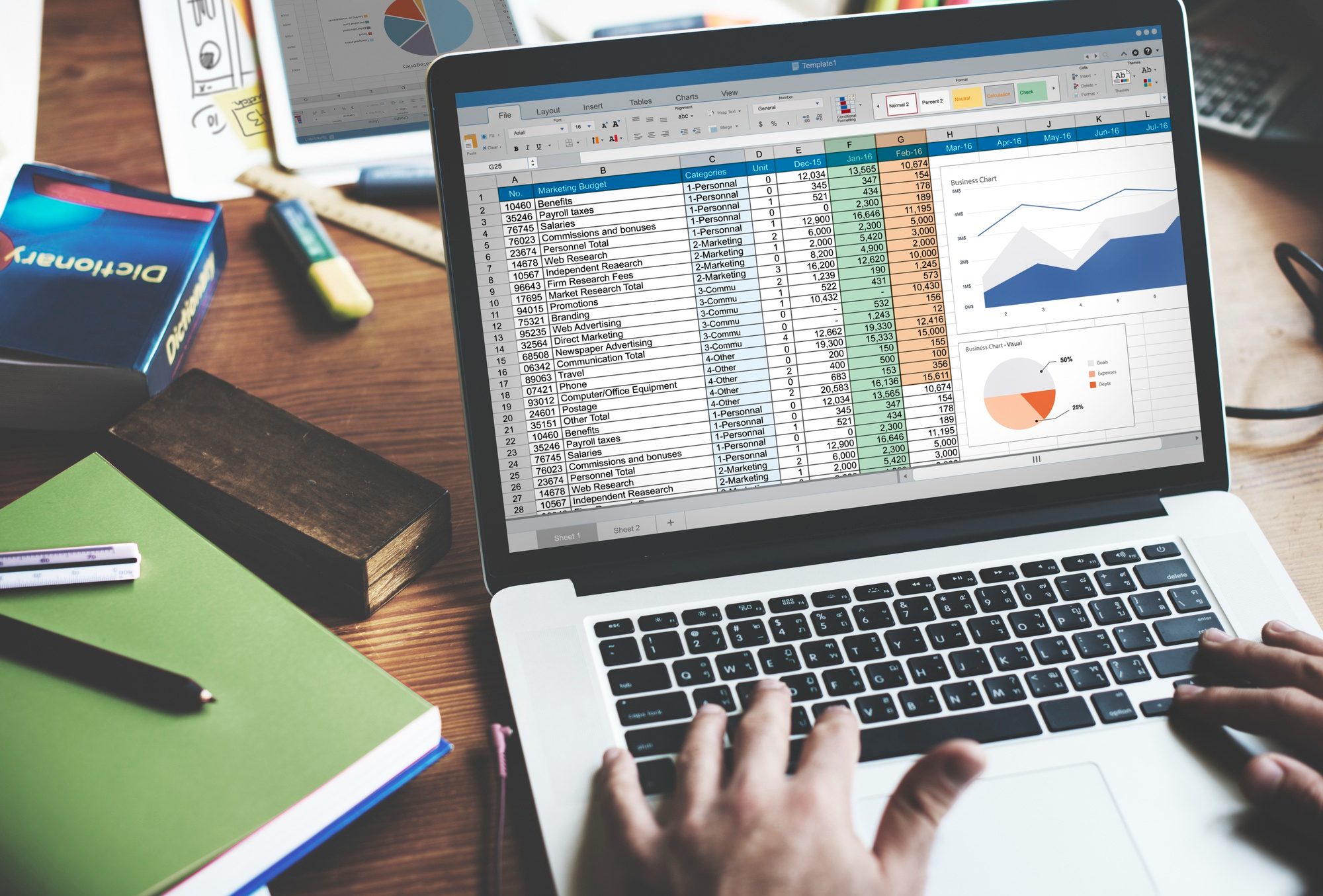
Aw, c’était un très bon post. Dans la pensée que je veux mettre dans l’écriture comme cela plus – prendre le temps et l’effort réel pour faire un excellent article, mais ce que je peux dire, je procrastine beaucoup et en aucun cas semblent obtenir quelque chose fait.
Je cherchais des informations sur Internet depuis hier soir et j’ai enfin trouvé ce que je cherchais ! C’est un site web merveilleux.